スポンサーリンク
この記事ではMacでスペルを自動で修正する機能をオフにする方法を紹介します。
パソコンやスマホを使っていると自動的にスペル間違いを直してくれる機能があるのですが、この機能はウェブサービスなどのユーザー名を入れたり、日本語をアルファベットで入力したいときも勝手にスペルを直してしまうことがあって「便利なようで不便」な機能です。
そんなときは「スペルの自動修正」をオフにしておきましょう。
目次
スペルの自動修正をオフにする方法
間違えて入力したスペルの綴りを自動で直す方法は、Mac全体でオフにする方法とアプリごとにオンにする方法があります。
Mac全体で誤ったスペルを自動修正する方法
まずはMac全体でスペルの自動修正をオフにする方法から。
この方法でスペルの自動修正をオフにすると文字通り、Macでどのアプリを使ってもスペルチェックを直してくれます。

- 画面左上のAppleロゴ
をクリック
- システム環境設定をクリック
- キーボードをクリック
- ウィンドウ上部のユーザー辞書をクリック
- 英字入力中にスペルチェックを自動変換のチェックを外す
このときユーザー名などで英単語の先頭の文字を大文字にして欲しくないときは文頭を自動的に大文字にするもオフにしてあげましょう。
スポンサーリンク
アプリごとにスペルの自動修正を行う
Mac全体でスペルの自動修正を行うのではなく、特定のアプリだけスペルの自動修正をオフにすることもできます。
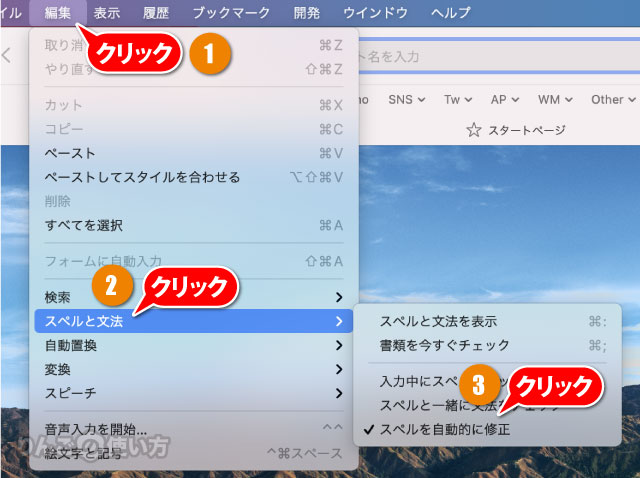
- スペルの自動修正をオフにしたいアプリを開く
- 画面上のメニューバーから編集をクリック
- スペルと文法をクリック
- スペルを自動的に修正のチェックを外す
上記のスクリーンショットはSafariで行いましたが、多くのアプリでスペルの自動修正を同じ操作で行うことができます。
ただアプリによっては同じ操作で自動修正をオフにすることができません。例:Firefox、Photoshop、Illustrator、Notionなど。
その場合はアプリの環境設定などにあるかもしれないので探してみましょう。





